Con más de dos mil millones de personas publicando videos y fotos en línea, es un reto hacer que tu contenido destaque. Sin embargo, algunos creadores parecen sobresalir siempre con sus creaciones de primera clase. Pero, ¿cómo lo hacen?
Su éxito se debe al uso eficaz de programas de edición y otras mejoras para garantizar que su trabajo esté por encima del resto. Por ejemplo, Adobe Photoshop CC te permite aplicar eficazmente LUT a tus creaciones. A continuación, te ofrecemos una guía completa sobre cómo utilizar lut photoshop para entrar en las ligas mayores.
Cómo utilizar los LUT en Photoshop
Una tabla de búsqueda (LUT) se refiere a un valor preestablecido de las calibraciones de color que se utiliza en la post-producción. Algunas de las razones para el uso de LUT incluyen:
- Acortar el tiempo de gradación del color.
- Proporcionar una base para desarrollar su estilo único.
- Añadir rápidamente efectos de color a tus videos de rápida producción.
Puedes usar Adobe Photoshop CC para aplicar LUT a tu creación con facilidad. Además, viene con LUT preestablecidas para ayudarte a lograr una variedad de resultados de color. Por ejemplo, hay un gran número de LUT para dar a tu imagen un aspecto artístico, como si se tratara de una pintura. Además, puedes usar el programa tanto en dispositivos Windows como Mac, incluyendo dispositivos macOS de mano.
Con los conceptos básicos aclarados, a continuación te explicamos cómo utilizar las LUT en Photoshop:
1. Cargar la imagen en el espacio de trabajo.
Puedes cargar tus fotos directamente desde el programa o abrirlas desde tu dispositivo. Las versiones más recientes del programa almacenan tu material en la nube.
2. Abrir la herramienta de búsqueda de color.
La herramienta Búsqueda de color te permite aplicar LUT preestablecidos y personalizados a tu imagen. A continuación te explicamos cómo acceder a ella.
- Ve al Panel de Ajustes y haz clic en Búsqueda de Color en el menú desplegable. Lo encontrarás como la siguiente opción después de Bibliotecas, en la parte derecha de tu espacio de trabajo. La mayoría de las ediciones de Adobe Photoshop CC utilizan un icono de cuadrícula para representar la Búsqueda de Color.
- Alternativamente, puedes acceder a la Búsqueda de Color desde el panel de Capas. Navega hasta la esquina inferior derecha de tu espacio de trabajo y haz clic en el icono de media sombra. A continuación, selecciona la opción Búsqueda de Color en el menú.
3. Cargar el LUT en Photoshop CC.
Una vez que la herramienta Búsqueda de color esté activa, selecciona la opción Cargar LUT 3D para activar el menú desplegable. En la lista aparecerán todos tus preajustes de LUT, cada uno con un efecto diferente. También puedes utilizar LUT personalizados en Photoshop CC. Así es como se accede a ellos.
- Haz clic en la entrada Cargar LUT 3D del menú desplegable. El programa abrirá la ventana del Explorador de archivos que te permite navegar por los directorios de tu dispositivo.
- Navega hasta el directorio que contiene tus lut personalizados photoshop, y selecciona el que necesites.
- Finalmente, haz clic en Ok en la ventana del Explorador de Archivos para completar el proceso.
- Realiza los ajustes de tu LUT en Photoshop CC.
Es posible que los LUT preestablecidos y personalizados no te den el acabado que esperas. Por ello, quizás sea necesario hacer ajustes. Algunos de los ajustes que puedes hacer son:
- Mezcla de colores.
- Luminosidad.
- Opacidad.
- Saturación.
- Tonos.
En la parte derecha de tu ventana de trabajo se encuentra el panel de capas, que incluye todas las herramientas que necesitas para editar tu LUT. Recuerda que necesitas una capa de ajuste para realizar cambios en tus LUT. Además, puedes guardar y exportar tus LUT personalizados para utilizarlas en otros programas de edición de video como Filmora.
LUT gratis para mejorar tu imagen en Photoshop CC
Ahora ya sabes cómo utilizar los LUT de Photoshop para mejorar tus fotos y videos. Sin embargo, los LUT preestablecidos que vienen preinstalados suelen ser básicas y dejan mucho que desear. Entonces, ¿qué hacer para mejorar tus creaciones?
La mayoría de los creadores recurren a aumentar su biblioteca de LUT de fuentes externas. También puedes aumentar tu colección añadiendo LUT gratuitos de estas fuentes. Además, obtendrás una muestra de lo que puedes esperar de cada colección de LUT.
1. Fix the Photo
Fix the Photo es una empresa de edición fotográfica profesional en línea que lleva operando desde 2003. A pesar de ofrecer una gama de servicios premium, también ofrecen obsequios para que los utilices en tus proyectos de DIY. Además, te dan muestras de lo que puedes lograr con cada paquete de LUT gratuitos para ayudarte a decidir qué funciona mejor.
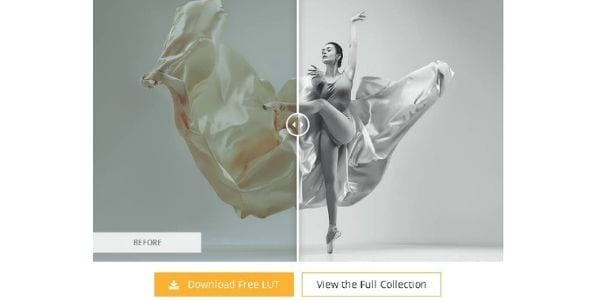
Puedes descargar este pack gratuito de LUT monocromo clásico para dar a tus fotos un acabado suave y delicado. Este pack de LUT es ideal para fotos de boda, moda y estilo de vida.
2. PH Learn
PH Learn es un recurso de aprendizaje en línea para los aspirantes a fotógrafos y cineastas. Ofrece tutoriales para la Suite de Adobe Creative Cloud, junto con muestras gratuitas que puedes utilizar para practicar.
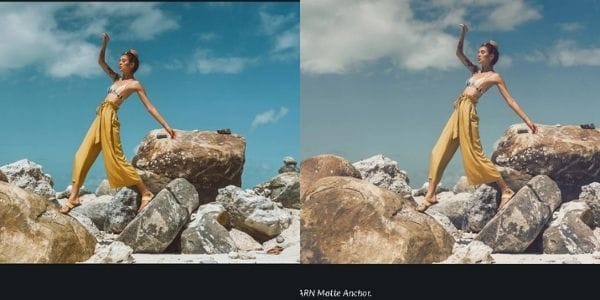
Aquí tienes un pack de LUTs de photoshop gratuito para que puedas utilizarlo. Cuenta con una variedad de LUT creativos ideales para retratos y fotografía de naturaleza.
3. Free Presets
Free Presets es otro valioso recurso de LUT photoshop que debes conocer. Ofrece una variedad de LUT compatibles con todos tus programas de edición favoritos, incluyendo Photoshop CC. Puedes empezar con esta colección de LUTs de gradación de color para practicar.

4. Envato Elements
El sitio está lleno de LUT que puedes utilizar a través de una variedad de programas creativos. Sin embargo, tienes que pagar una suscripción para obtener acceso completo. De todos modos, es posible que encuentres uno de sus freebies de tiempo limitado si sigues revisando

5. Giggster.com
Giggster.com es un recurso en línea para aspirantes a cineastas y fotógrafos. Puedes encontrar guías útiles y video tutoriales sobre cómo aplicar diferentes acabados a tu trabajo, incluyendo la gradación de color y los efectos.

Este es paquete de LUT photoshop gratuito que puedes utilizar para tus proyectos de gradación de color. Como puedes ver, el paquete contiene LUT para transformar tus imágenes en escala de grises, añadiendo un acabado vintage pero nítido.
¿Buscas LUT para video? Prueba Filmora.
Filmora es un programa de edición de video fácil de usar, disponible tanto para macOS como para Windows, que te ofrece una interfaz interactiva con LUT preestablecidos que puedes aplicar para lograr acabados excepcionales en cada proyecto. Algunos de los ajustes que puedes realizar con el programa incluyen la gradación de color, la calibración de monitores y la transferencia de color a través de diferentes software.
A continuación te explicamos cómo utilizar las LUT en Filmora.
1. Descargar Filmora.
Consulta la página web de Filmora para descargar tu versión compatible y procede a la instalación para empezar a utilizar el programa de edición de video.
2. Cargar el video.
Selecciona el video que quieres editar y suéltalo en la línea de tiempo de FIlmora. Asegúrate de hacer clic en el video para que esté activo para su edición.
3. Aplicar el LUT.
Selecciona Herramientas en el menú superior de tu espacio de trabajo. A continuación, haz clic en Corrección de color en el menú desplegable. Esto abre el importador de LUT, donde harás clic en Cargar nueva LUT para elegir entre una variedad de preajustes y LUT personalizadas de tu dispositivo. Una vez que encuentres el LUT que necesitas, pulsa Aceptar para aplicar el LUT.
A continuación, te indicamos algunas cosas que debes tener en cuenta antes de utilizar los LUT en Filmora.
- Es posible que tengas que corregir el color de tu video antes de aplicar cualquier LUT, por ejemplo, el balance de blancos debe estar en su punto para lograr los mejores resultados.
- La calidad de los videos varía según el equipo que utilices, por lo que es posible que no obtengas los mismos resultados al aplicar la misma LUT.
- Necesitarás una suscripción para acceder a todas las herramientas de edición de Filmora.
Conclusión:
●Independientemente del software de edición que utilices, los LUT son esenciales para dar a tus creaciones el impulso extra que necesitan para destacar. La guía de LUT de photoshop mencionada anteriormente es suficiente para ayudarte a dar rienda suelta a tu creatividad. Además, los recursos de LUT gratuitos te dan la libertad de expresar tu forma de arte a través de diferentes softwares. Así que, ¿qué esperas? Pon en práctica lo que has leído y verás cómo la gente se muere por tu trabajo.



 100% Seguridad Verificada | No Requiere Suscripción | Sin Malware
100% Seguridad Verificada | No Requiere Suscripción | Sin Malware


